Microsoft Excel: Găsiți intrări duplicate pe calea simplă
Când lucrează cu fișiere Excel mari, oamenii tind să greșească și să adauge intrări duplicate în foile de lucru. Iată cum puteți găsi intrări duplicate în foile de calcul Excel, în mod simplu.
Notă: Aceasta funcționează atunci când lucrați cu mai multe coloane.
Mai întâi, deschideți fișierul Excel pe care doriți să îl verificați. Apoi faceți clic pe fila Date.

Faceți clic pe Opțiuni avansate din Sortare și Filtru.
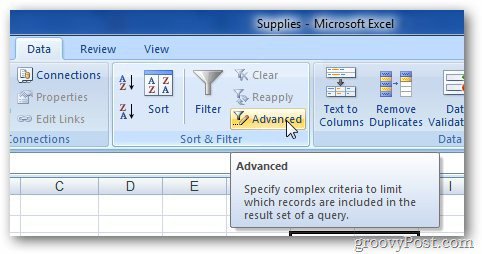
Selectați Copiere în altă locație din meniul de acțiune.
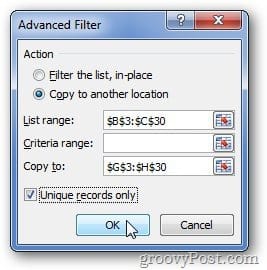
Acum evidențiați câmpul interval pentru a selecta dateledoriți să verificați înscrieri duplicate. De asemenea, selectați zona în care doriți să inserați rezultatele filtrate, bifați opțiunea Campuri unice și faceți clic pe OK.
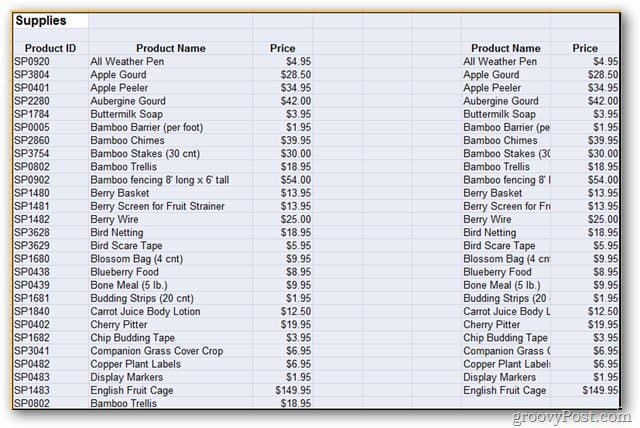
Excel afișează rezultatul în zona selectată, excluzând orice intrare duplicată. Selectați o foaie nouă sau o carte de lucru în funcție de nevoile dvs.
Procedura este un pic diferită atunci când doriți să filtrați o singură coloană. Dacă utilizați procedura de mai sus pentru a găsi intrări duplicate dintr-o singură foaie de coloană, veți primi următoarea eroare.
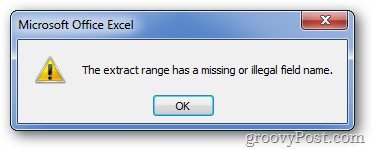
Pentru a găsi intrări duplicate dintr-o singură coloană, utilizați funcția de formatare condiționată în Excel. Faceți clic pe fila Acasă și selectați Formatare condiționată.
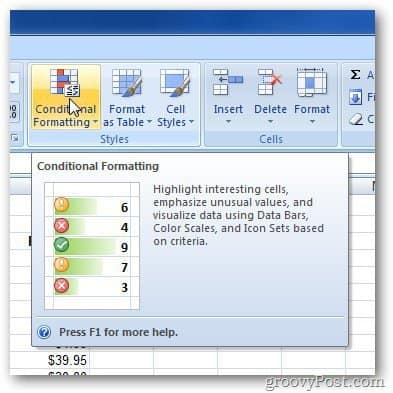
Extindeți meniul Formatare condiționată și accesați Evidențiați regulile celulelor >> Valori duplicate.
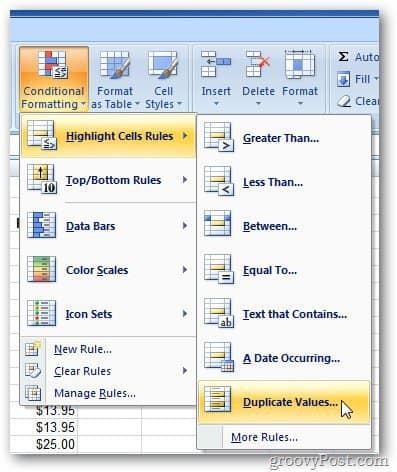
Câmpul Valori duplicate apare. Schimbați formatarea intrărilor duplicate. De exemplu, am selectat să completez intrările duplicate cu fundal și culoare roșie. Faceți clic pe OK când ați terminat.
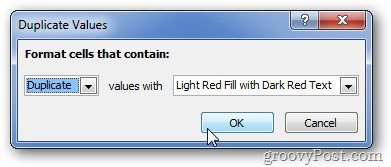
Acesta va evidenția intrările duplicate în culoarea selectată. Acest lucru le face mai ușor să se distingă de celelalte domenii.
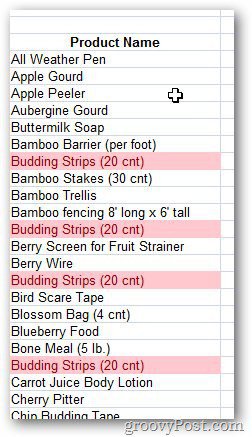
Dacă aveți o foaie de calcul Excel mare și doriți să găsiți cu ușurință intrări duplicate, această metodă este simplă și ușor de utilizat. Nu este necesar niciun plugin de la terți.










Lasa un comentariu